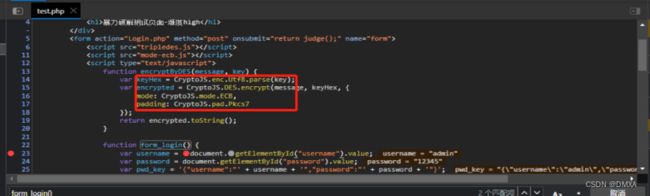Bruteforc_Test靶场使用Burpsuite爆破教程
前言:
该文章仅用于信息网络安全防御技术学习,请勿用于其他用途!
该文章为纯技术分享,严禁利用本文章所提到的技术进行非法攻击!
目录
前言:
第一题:
第二题:
第三题:
第四题:
第五题:
第六题:
总结:
第一题:
第一步:
搭建小皮面板,创建一个网站
打开BP尝试抓包
抓取到包之后,尝试爆破第一个level
抓取到包之后,把请求发送到intruder第二步:
尝试以下4种攻击模式(sniper、battering ram、pitchfork、cluster bomb)
Sniper:(单击模式)
比如在知道用户名是admin的情况下,那么可以只针对密码的爆破,选择对密码部分加一个变量,然后点击payloads ,在payloads页面,可以选择添加单个或者多个密码(1、add),也可以选择load(2、load)添加已经准备好的密码字典,添加完成之后,点击 start attack 发起爆破我这边加了5个密码的情况下,显示了6个请求,因为第一个是默认的基线请求,
查看下面手动添加的密码,可以看到密码部分显示的是手动添加的密码,
再看response,很明显,密码错误,说明字典不够强大,关闭此窗口,
选择添加已经准备好的密码字典,点击start attack 发起爆破爆破完成之后,可以对此次的爆破结果做一个简单的筛选,点击length,
可以筛选出长度不一样的返回值,这一次爆破也失败,说明字典还是不够强大尝试新的字典,完成攻击后,点击length可以查看长度不一样的返回值
点击response查看返回的状态码,提示登录成功!第二种攻击模式:
battering ram (一个payload尝试所有的点)
抓取请求包,选择攻击模式,点击右上角start,它会用同一个payload去尝试所有的点
更换密码比较多的字典尝试,它会先从position 1进行尝试,然后再尝试 position 2
尝试position 2 的时候,有一条密码是正确的,所以response返回登录成功第三种攻击模式:
Pitchfork (每一个位置都可以单独创建一个payload)
选择Pitchfork 模式,payload set选择第 1 个位置,添加用户名的top500字典
payload set选择第 2个位置,添加密码的top1000字典
payload set选择第 3个位置,添加test的top500字典
运行完成后,可以看到每条线使用的是字典中的第一条数据,以此类推
如果设置两个payload,各设置一个字典进行爆破也会爆破出来第四种攻击模式:
cluster bomb (排列组合出所有payload的可能性,字典小一点,要不然会很慢)
每条payload加10条数据
可以注意到,cluster bomb模式是先尝试payload 1的第一条去组合payload 2的所有数据,然后使用第二条再去组合payload 2的所有数据进行爆破,所以这个模式如果字典太大的话,爆破时间会非常的慢第二题:
验证码复用
抓取请求包,发送到repeater,前端控制住不要让页面刷新,也就是验证码刷新,
在repeater页面点击send,查看response返回是否可以复用
确定验证码可以复用后,发送到intruder,选择sniper攻击模式,加载payload,
点击start attack开始攻击,当字典里面有正确的密码时,查看response返回值,显示登录成功第三题:
把验证码请求发送到repeater,通过修改code值来控制验证码下次刷新的值,这里改成1111,
再发送一次登录的请求包,把验证码改成1111,点击send,会发现返回的是登录失败,
这说明它的请求走了刚才的验证码响应
然后,把这两个请求串联起来,再去做爆破,达到一个验证码复用的效果在串联之前呢,先把登录的请求发送到intruder,把payload加上,然后要想在这个登录请求之前先发验证码的请求怎么做呢
在project option页面中最下面的macros模块,点击Add,添加之前验证码的请求,添加完成之后,可以对这个请求进行修改,也就是修改验证码的参数(这里注意,不止是修改验证码的参数,其他的也可以)
点击 configure item,进入面板里面修改验证码的参数,点击右下角的OK
注意在设置完参数后,一定要点击test macro测试一下这个宏,确定已经成功创建宏之后,把这个宏添加到会话里面,让它自己去执行
点击session handling rules-----Add,添加一个rule,可以起中文名称,
下面选择之前创建好的宏,点击右下角的OK,选择完宏之后,想控制这个宏在哪些范围生效的话,可以点击scope
默认的是自定义网站的范围,现在就可以添加爆破的网站了,添加完成之后,去到intruder模块尝试爆破爆破后查看请求会发现,有好几个响应码都不一样,有的是登录失败,有的是验证码错误,为什么有的走了登录逻辑,有的没有走呢
这个和设置的并发量有关,在intruder---resource pool默认资源池里面的值改一下,也可以新创建一个,我这里创建了10个并发,跑完发现还是有一定的几率会出现验证码错误,下面改一下并发的间隔时间,改成10毫秒,跑完之后发现,还是有个提示验证码失败的请求,这里的几率很难把握,个人觉得并发量不要太高,也不要太低,看自己物理机的CPU强不强了
个人建议并发量设置小一点,间隔时间就别设置了,一是效率不高,二是没啥用第四题:
F12抓取登录的请求包,查看前端加密的信息,选中login,查看监听器里面绑定的的click或者其他submit事件,点击看它干了啥事,如果是from_login,可以直接在这个代码页面进行搜索,如果不确定是不是当前的这个,可以打个断点尝试以下,打了断点之后确定是登录的信息,可以尝试解读一下这串代码做了什么,
然后使用在线解密网站尝试能不能解密或者加密1、首先,通过 document.getElementById() 获取到表单中的用户名和密码输入框的值,并将其分别赋给变量 username 和 password。
2、然后,使用这些获取到的用户名和密码,构造一个 JSON 格式的字符串 pwd_key,其中包含了键名为 "username" 和 "password" 的对应值。
3、使用 alert() 函数输出 pwd_key 的值,以便在浏览器中显示弹窗,展示构造好的 JSON 字符串。
4、接下来,使用 encryptByDES() 函数将构造好的 pwd_key 进行加密。加密的密钥是 '232cb851727762bbf7dd097da3bcd354'。
5、再次使用 alert() 函数输出 post_key 的值,以便在浏览器中显示弹窗,展示加密后的结果。
6、最后,调用 post() 函数,将加密后的密钥发送给服务器进行登录验证找一个在线DES加密网站,我这里就直接使用老师用的网站http://tool.chacuo.net/cryptdes
那根据代码里面提供的加密信息,复制到在线加密网站输入框里面尝试加密
(加密模式:DES,填充:CryptoJS.pad.Pkcs7,密码:232cb851727762bbf7dd097da3bcd354,
待加密、解密的文本:{"username":"admin","password":"12345"})
可以看到网站加密后的结果和网页里面加密后的结果是一样的上面我们知道了网站也是可以进行DES加密并且和登录的加密结果一样,那么打开BP抓取登录的请求包
然后选择Extender(插件)-----BAppstore(Burp Suite 的插件市场)这里要找的是BurpCrypto,点击install,安装后右上角会多一个标签添加完成之后,先去设置payload,选择custom iteator(自定义的迭代器),然后在下面拼接JSON,第二部分选择字典
Payload添加完成之后
点击BurpCrypto标签,选择加密方式,添加秘钥,点击创建设置名称:避免使用中文(test1),
然后回到payload,在payload processing添加刚才创建好的规则,点击start attack,查看结果,response显示破解成功如果请求很多的话,长度比较长的话,可以进行规则筛选,在 Grep Match 中,添加一个新的筛选项,这个筛选项可以在hex里通过关键字进行加密后,进行比对是否和现在的hex一致,如果一致的话,可以添加在筛选项里
得到请重新登录加密后的hex和返回的hex一致,那么就可以加到 Grep Match中
添加完成之后,再次start attack,结果显示,带有请重新登陆hex编码的请求都显示为1,破解成功的没有显示,这样的话点击length,就可以快速的筛选出来第五题:
在之前首先要明白后面的原理以及步骤:
1、BP向服务器请求验证码图片 (BP-----Server)
2、服务器响应验证码给到BP
3、BP把验证码发给AI图像识别 (一个web服务)
4、AI识别出来后再响应给BP (也就是0527)
5、BP组装最后的登录报文 (user、pass、0527)
6、BP发送请求的报文给到服务器
7、服务器再把响应登录请求单的结果返回给BP下面开始一步一步实操:
1、先找在github上找OCR资源
2、https://github.com/sml2h3/ddddocr
3、https://github.com/f0ng/captcha-killer-modified
4、把地址资源下载到本地,进行编辑使用1、保存验证码图片到本地,后面可以进行调用
2、代码中的图片名称要和文件夹里面的一致
3、代码是使用 ddddocr 模块进行验证码识别的示例1、然后在AIocr.py所在的目录下,打开cmd,运行这个py文件
2、运行后提示找不到名为 'ddddocr' 的模块
3、然后可以在这个窗口中进行安装ddddocr模块,(pip install ddddocr)
4、安装的时候老是提示超时1、安装ddddocr的时候遇到了一些错误,首先是源不对,直接使用pip install ddddocr会很慢
2、在网上找了一些文章,用了其他的源地址,还升级了一下pip以及清除了pip的缓存- 这里的报错是我的疏忽,没有好好审查代码,Ddddocr的o应该是大写的O
- 还有就是调用 OCR 实例的方法应该是 classification(),而不是 classinfication()
1、前面已经下载过captcha,注意要使用符合自己jdk版本的就可以
2、选择add进行添加,next,正常添加完成的情况下,在output窗口会有成功的代码提示
3、如果报错的话,会在error窗口里面提示
4、如果你用的是python相关的插件,需要下载一个jython的jar包,直接在官网下载即可
5、下载完成之后,在option页面选择python evnironment 下的jython选择添加即可1、勾选上之后,上面会多一个这个插件的标签
2、开启python服务,在captcha的路径里输入CMD,然后输入python codereg.py 启动
3、抓取请求发送到intruder,添加密码和验证码变量后,选择攻击模式为pitchfork
4、然后在payload里面添加字典和验证码插件服务,第二个payload选择exstension-generated
5、线程池尽量调小一点1、设置完成后,就可以点击右上角的start运行起来
2、可以看到intruder页面有很多0识别成了o
3、下面修改代码,在处理验证码的这一行后面加上.replace("o","0")
4、return web.Response(text=ocr.classification(img_bytes)[0:4].replace("o","0"))
5、重新start运行起来1、改了代码之后,可以看到运行结果没有把0识别成o了
2、大量的字典进行爆破的时候,效率低时间长,可以把登陆失败的密码筛选出来,做进一步的效率提升登录成功
第六题:
2、启动BP,抓取登录请求发送到repeater,手动发送测试确定是否token有变化
3、添加宏:设置configure item-----add(定义自定义参数配置),定义表达式开始(选择下面的token)
4、点击OK,配置宏项(响应中的自定义参数位置会有一个刚才添加的配置)(这里的参数名称尽量统一,防止记不住)
1、在repeater页面测试添加后的宏是否生效(发送之前在proxy页面重新发送一次到repeater,要不然会没有反应)
2、宏设置完成之后,设置intruder,添加password变量(这里的token就不需要添加变量了,因为在发送请求后,只要相应里包含token,token就会自动刷新)
3、设置可以自己把握(登陆成功!)
总结:
每次拿到的token都是从服务器下发的最新的token,就是服务器返回的token作为下一次请求的参数